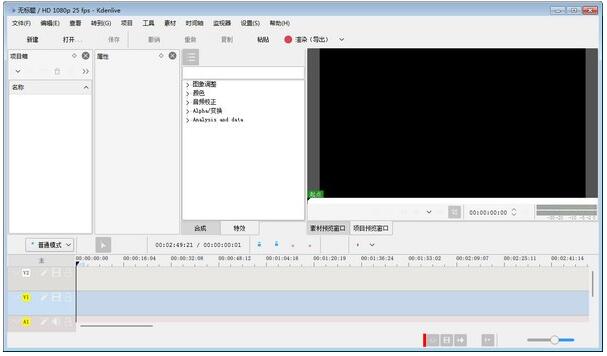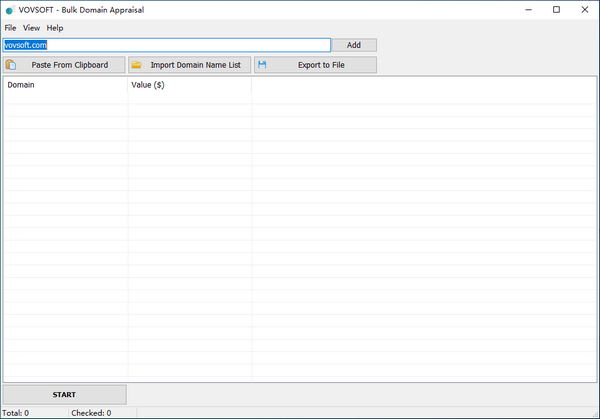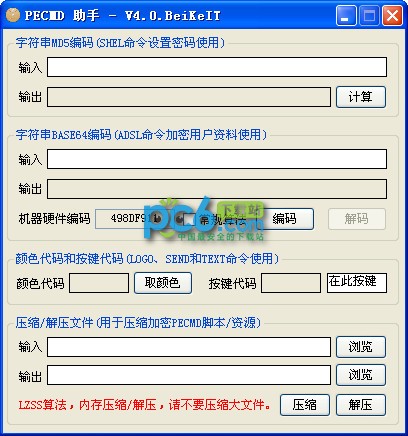Kdenlive下载-Kdenlive(视频剪辑软件)下载 v20.04.0官方版 附教程
Kdenlive是一款开源的非线视频编辑软件,包含了基础的视频编辑功能,分享图像调整、音频校正和视频处理等功能,比如添加特效、视频剪辑、添加字幕等,内置视频播放器,可实时预览视频效果,兼容多种视频格式,需要的朋友来小兔网下载吧!
软件功能
1、图像调整。包括:边缘发光、淡入、淡出、方框模糊、镜头变形、镜头校正、镜像、老照片、模糊、锐化、水波纹扭曲、随机粒子、炭笔画、像素画等。
2、颜色。包括:白平衡、饱和度、对比度、贝塞尔曲线、负片、伽玛、亮度、色阶等。
3、音频校正。包括:淡入、淡出、归一化、静音、增益、左右声道平衡等。
4、alpha/变化。包括:边角、变换、裁切、透明渐变、旋转、晕映特效等。
Kdenlive使用教程
提示:在开始之前,先需要熟悉一下软件的界面。
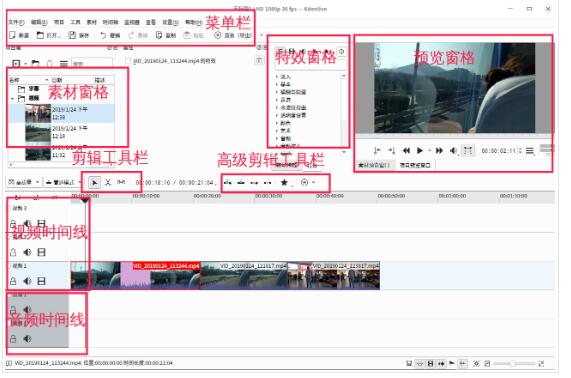
菜单栏:软件中的设置选项都能在这里找到
素材窗格:添加的字幕、导入的视频素材都在这里显示
剪辑工具栏:分为 选择工具 分割工具 移动工具
-选择工具:作用等同于鼠标指针
-分割工具:分割某一段视频素材为几部分的剪切工具
-移动工具:在时间线中移动某整段视频素材的工具
视频时间线:将需要的视频素材按顺序摆放的面板
-多个视频时间线同时利用可用于制作画中画视频
音频时间线:如果知识兔需要为视频添加配乐或者需要单独制作音频效果,那么需要用到这个面板
特效窗格:软件内预设可用于视频的效果都在这里
预览窗格:根据时间线中的光标所处进度预览视频素材的窗口
高级剪辑工具栏:分为 “在时间线上复制选定的剪辑区” “在时间线上复制剪辑区的末尾” 等
1.新建项目
打开软件,知识兔选择顶部菜单栏中的”新建”,在弹出的窗口中选择项目格式(在本文中,由于要剪辑手机拍摄的视频,于是选择了1080P 30FPS),知识兔点击确定。
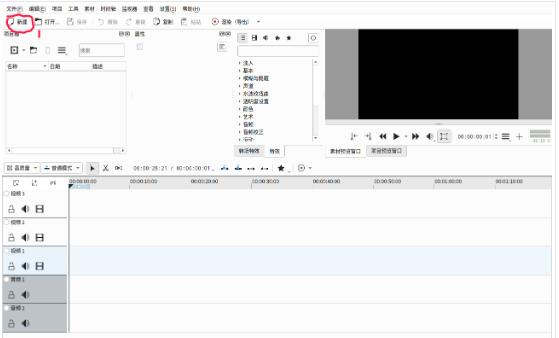

2.导入素材
由于在本项目中,需要剪辑视频的同时还需要给视频添加字幕,因此先(4)新建两个文件夹,(5)一个叫做视频,另一个叫做字幕。
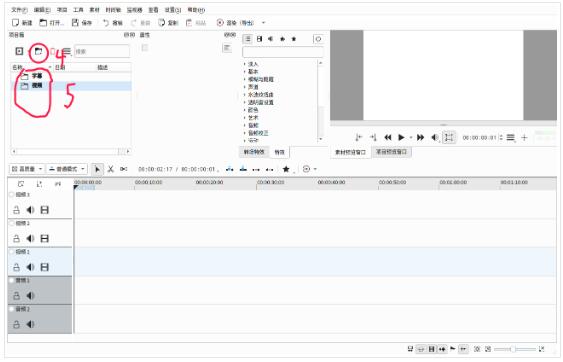
光标选中(6)视频文件夹,知识兔点击(7)导入素材,知识兔选择好要导入的视频并(8)知识兔点击确定。
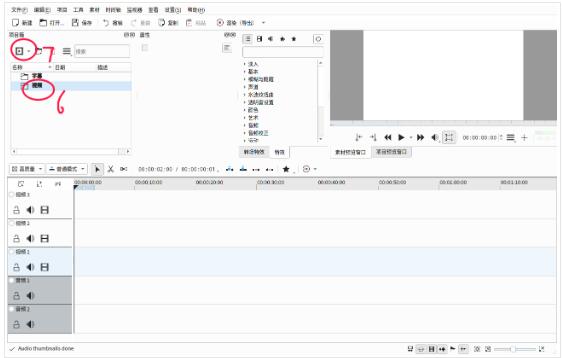
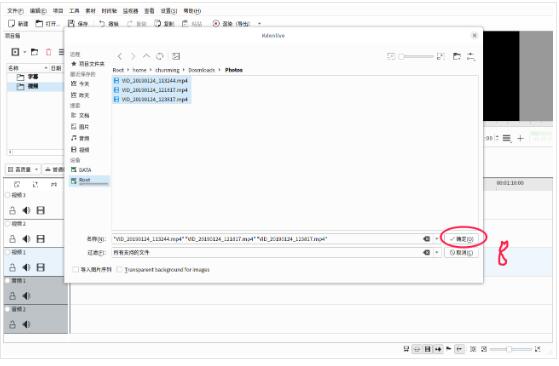
这时候,素材已经来到项目里了,尝试按顺序拖拽它们到时间线上吧。
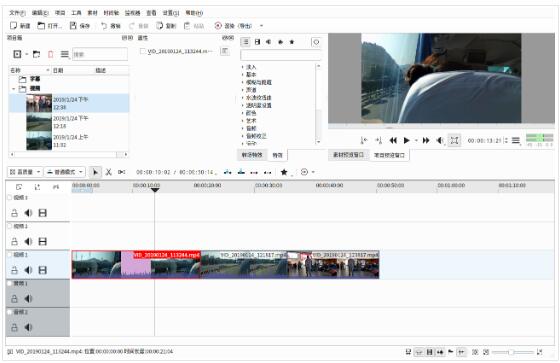
3.开始剪辑
准备工作:首先需要将每段视频素材选中,知识兔使用右键菜单分离音频。

接下来就可以使用剪辑工具栏中的工具按需要剪切调整视频的某一部分了。按住ctrl键,知识兔可以放大视频或音频轨道,进行更精细的剪切操作。

如果知识兔需要删除某一段视频素材中的音频部分或者为它添加其他音频,在分离音频的基础上,那么可以 对着这段视频素材鼠标右键 – 选择”取消组合” 之后就可以删除对应音频了 。

为了视频过渡不那么生硬,于是就需要添加视频效果。在kdenlive中,效果分为 淡入淡出效果 转场效果 视频效果 三种类型,每种效果的添加调整方法略有不同。
1.淡入效果添加
在”特效窗格”中,知识兔选择淡入效果,知识兔选择你喜欢的选项(这里选择从黑色淡入),并拖拽到某段视频素材的开始部分。
添加完后,知识兔可以在素材窗格旁按需要调整此效果(例如持续时间,删除对应效果)
淡出效果添加方法同上,只是需要放置的位置不同。

2.转场效果添加
以添加”擦拭”效果为例,先选中要添加效果的视频素材段,点选右键 – 添加转场特效 -擦拭 ,之后按需要调整位置即可。

3.视频效果
由于视频效果操作较为复杂,无法使用图文方式直观讲解,因此这里跳过讲解。
4.添加字幕
在素材窗格中,选中 字幕 文件夹,知识兔选择 添加字幕/标题素材 后,进入新的面板按需要调整字幕(可以调整它在画面中的位置、字号、颜色等),完毕后选择确定,即可看到字幕出现在对应文件夹里。

添加字幕也很简单,按需要拖动到视频时间线即可。

5.导出视频
如果知识兔确定不需要再进行其他操作,知识兔选择菜单栏中的 渲染视频(导出) 按钮 – 渲染项目 – 格式 – 渲染(导出)为文件 即可。

下载仅供下载体验和测试学习,不得商用和正当使用。